Il existe plus de deux millions d'applications sur l'App Store, mais vous ne les voulez pas toutes sur votre iPhone en même temps. Si votre iPhone 11 ou iPhone X manque de stockage, découvrez comment supprimer certaines applications pour libérer plus d'espace.
Voici toutes les façons de le faire, ainsi que des conseils de dépannage lorsque vous ne pouvez pas supprimer des applications de votre iPhone.
Contenu
- En rapport:
-
Comment supprimer des applications sur votre iPhone
- 1. Ouvrir le menu d'action rapide de l'écran d'accueil
- 2. Modifiez l'écran d'accueil pour supprimer rapidement de nombreuses applications
- 3. Supprimer des applications des paramètres de stockage de l'iPhone
-
Que faire si vous ne pouvez pas supprimer les applications de votre iPhone
- Il n'est pas possible de supprimer certaines des applications intégrées d'Apple
- Mettez à jour et redémarrez votre iPhone
- Désactiver les restrictions de contenu et de confidentialité dans le temps d'écran
- Ajuster les paramètres tactiles d'accessibilité
-
Il existe d'autres moyens d'effacer le stockage sur votre iPhone
- Articles Similaires:
En rapport:
- Vous ne pouvez pas supprimer ou réorganiser les icônes d'applications sur l'écran d'accueil de votre iPhone ou iPad ?
- Qu'est-ce que le stockage « autre » sur iPhone ou Mac et comment m'en débarrasser ?
- Libérez le stockage iPhone avec les outils iOS, les recommandations et iCloud
- Comment supprimer des données de jeu et redémarrer votre progression sur iPhone ?
Comment supprimer des applications sur votre iPhone
La suppression d'applications dans iOS était assez simple: appuyez simplement sur l'icône de l'application et maintenez-la enfoncée sur votre écran d'accueil, puis appuyez sur le bouton X qui apparaît lorsque les applications commencent à bouger.
Mais de nos jours, il existe différentes manières de supprimer des applications de votre iPhone.
1. Ouvrir le menu d'action rapide de l'écran d'accueil
Depuis l'écran d'accueil de votre iPhone, appuyez longuement sur l'icône d'une application pour afficher un menu d'action rapide. Avec un iPhone X, vous pouvez même appuyer fermement sur une application pour faire apparaître ce menu en utilisant le toucher 3D.
Les options de menu exactes varient en fonction de l'application en question. Mais au bas du menu, vous devriez voir une option pour Supprimer l'application. Appuyez dessus, puis confirmez que vous voulez Supprimer l'application dans l'alerte suivante.
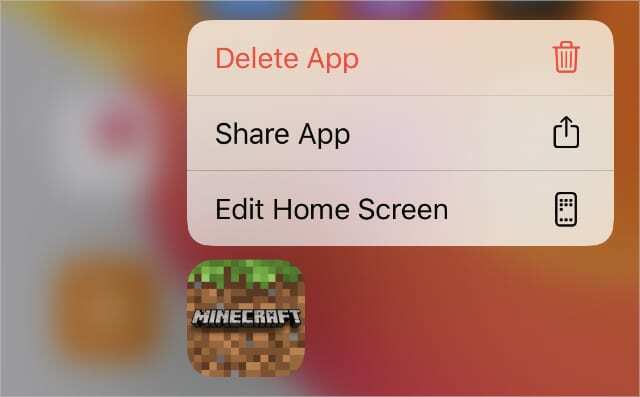
2. Modifiez l'écran d'accueil pour supprimer rapidement de nombreuses applications
Si vous souhaitez supprimer de nombreuses applications en même temps, vous devez appuyer sur Modifier l'écran d'accueil à partir du menu d'action rapide à la place. Trouvez cette option près du Supprimer l'application après avoir appuyé longuement sur une icône d'application depuis l'écran d'accueil.
Une fois que vous appuyez Modifier l'écran d'accueil chaque application commence à bouger, vous permettant de les faire glisser et de les déposer à différentes positions sur votre écran d'accueil. tu devrais aussi voir X Les boutons apparaissent également dans le coin supérieur gauche des applications.
Appuyez sur un X puis confirmez que vous voulez Supprimer l'application dans l'alerte contextuelle.
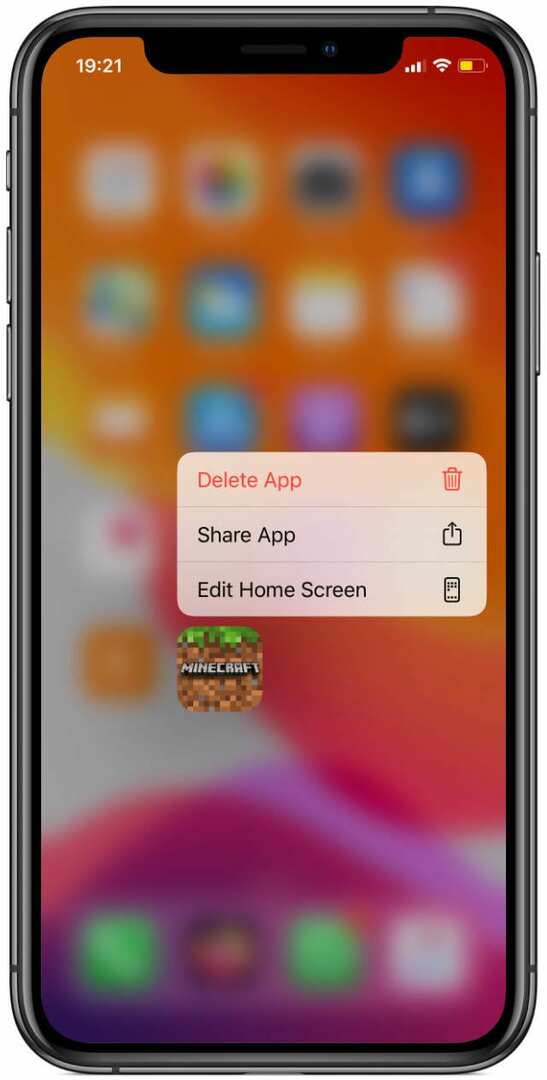
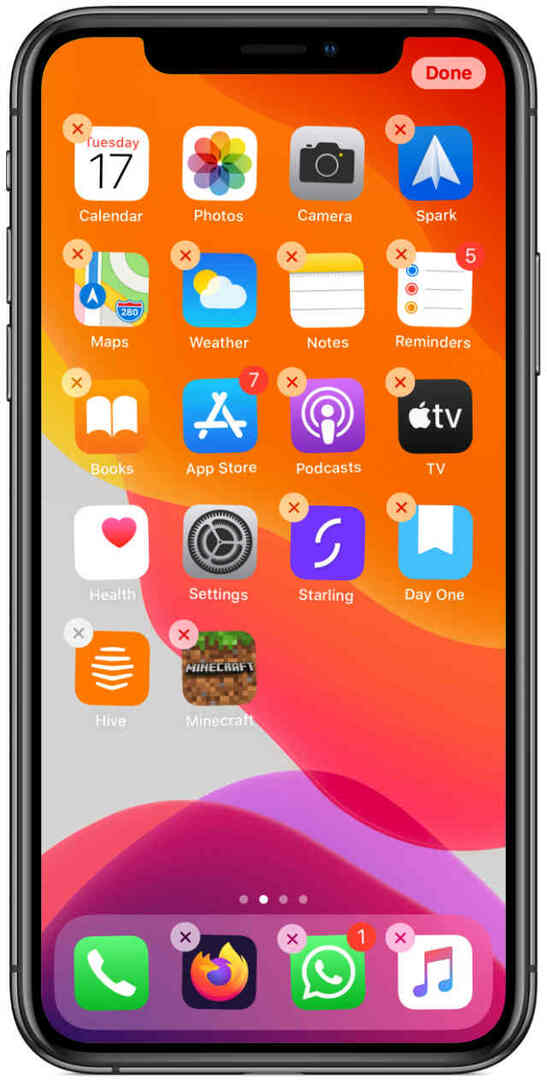
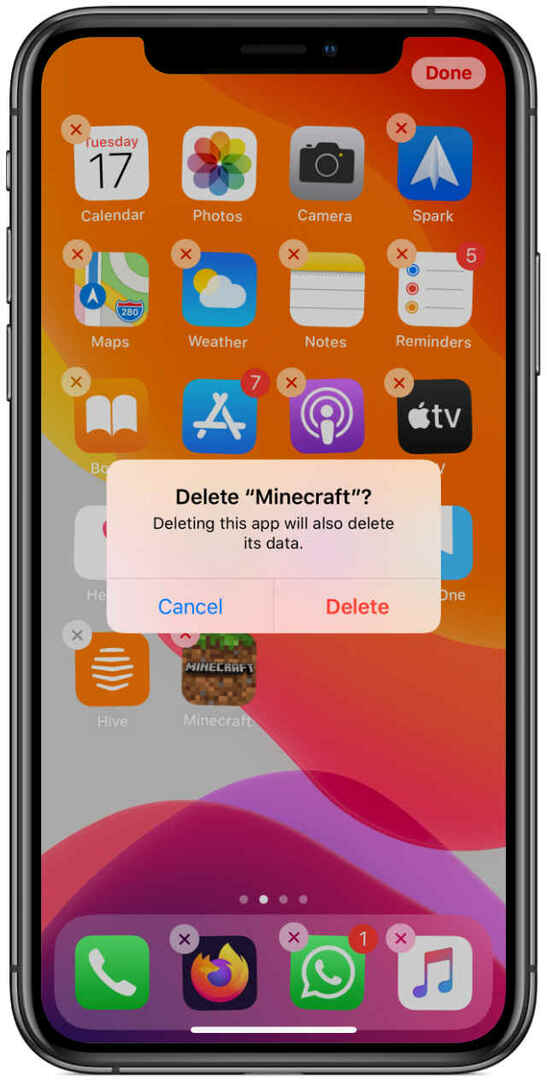
3. Supprimer des applications des paramètres de stockage de l'iPhone
Un autre moyen pratique de supprimer des applications de votre iPhone 11 ou iPhone X consiste à utiliser les paramètres. Aller à Paramètres > Général > Stockage iPhone pour charger une liste de toutes les applications sur votre iPhone.
Appuyez sur une application particulière pour afficher plus d'informations à son sujet, y compris des options pour Décharger l'application ou Supprimer l'application.
Utiliser Décharger l'application si vous prévoyez d'utiliser à nouveau une application à l'avenir, mais que vous ne voulez pas qu'elle prenne de la place sur votre iPhone pour le moment. Cela enregistre vos données personnelles et conserve l'icône de l'application sur l'écran d'accueil tout en supprimant les données de l'application elle-même.
Sinon, utilisez Supprimer l'application pour supprimer l'intégralité de l'application et toutes vos données. C'est la meilleure option si vous ne prévoyez plus jamais d'utiliser cette application.

Que faire si vous ne pouvez pas supprimer les applications de votre iPhone
Parfois, votre iPhone ne vous permet pas de supprimer des applications, quelle que soit la méthode ci-dessus que vous utilisez. Lorsque c'est le cas, vous pouvez généralement y remédier en modifiant certains paramètres de votre iPhone 11 ou iPhone X.
Il n'est pas possible de supprimer certaines des applications intégrées d'Apple
Avec iOS 12, Apple a permis de supprimer de nombreuses applications iPhone intégrées, tels que Courrier, Calendrier, Rappels, etc.
Cependant, il existe encore de nombreuses applications Apple intégrées qu'il est impossible de supprimer. Ceux-ci inclus:
- Magasin d'applications
- Caméra
- Horloge
- Trouver mon
- Santé
- messages
- Téléphoner
- Photos
- Réglages
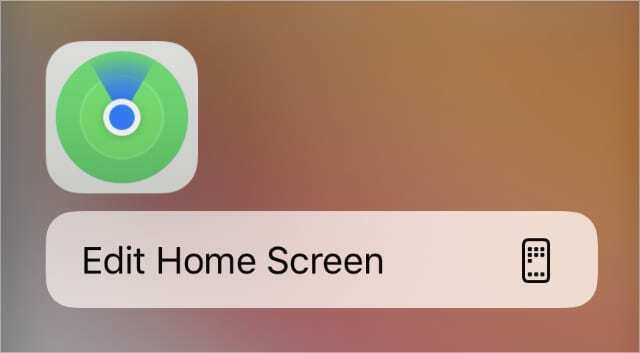
Bien que vous ne puissiez pas supprimer ces applications, vous pouvez les ajouter toutes dans un seul dossier et le masquer sur un écran d'accueil séparé.
Mettez à jour et redémarrez votre iPhone
S'il est possible de supprimer votre application, vous devrez peut-être mettre à jour le logiciel sur votre iPhone et le redémarrer d'abord.
Aller à Paramètres > Général > Mise à jour du logiciel pour vérifier les nouvelles mises à jour d'iOS. Téléchargez et installez toutes les mises à jour disponibles.

Lorsque votre iPhone 11 ou iPhone X est à jour, maintenez enfoncée la touche Côté bouton avec soit Le volume bouton. Lorsque vous y êtes invité, glisser pour éteindre votre iPhone.
Attendez au moins 30 secondes après la fin de la mise hors tension de votre iPhone avant d'appuyer sur le Côté bouton à nouveau pour le redémarrer.
Désactiver les restrictions de contenu et de confidentialité dans le temps d'écran
Peut-être que vous ne pouvez pas supprimer d'applications sur votre iPhone 11 ou iPhone X à cause de votre Contenu et restrictions de confidentialité. Ces paramètres sont généralement activés pour les appareils pour enfants, afin de limiter le contenu pour adultes.
Aller à Paramètres > Temps d'écran > Restrictions relatives au contenu et à la confidentialité. Éteins le Contenu et restrictions de confidentialité bouton en haut de la page. Si vous y êtes invité, entrez votre code d'accès Screen Time, qui peut être différent de votre code d'accès iPhone normal.
Si vous souhaitez conserver les restrictions relatives au contenu et à la confidentialité, mais que vous souhaitez toujours supprimer des applications, modifiez les paramètres suivants :
- Aller à Paramètres > Temps d'écran > Restrictions relatives au contenu et à la confidentialité.
- Aller à Achats iTunes et App Store.
- Si vous y êtes invité, entrez votre code d'accès Screen Time.
- Robinet Suppression d'applications et réglez-le sur Permettre.
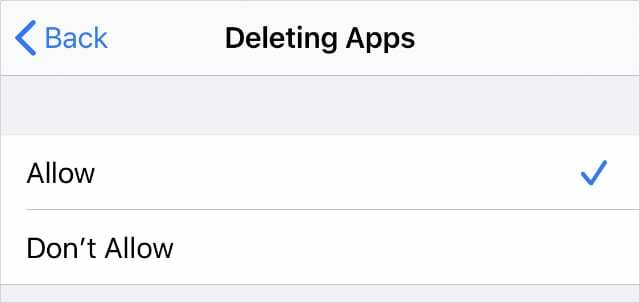
Ajuster les paramètres tactiles d'accessibilité
Si vous ne pouvez pas ouvrir le menu d'action rapide pour supprimer des applications ou modifier votre écran d'accueil, vous devrez peut-être ajuster les paramètres tactiles sur votre iPhone.
Ceux-ci affectent la rapidité avec laquelle le menu apparaît ou la force avec laquelle vous devez appuyer pour le toucher 3D.
Aller à Paramètres > Accessibilité > Toucher > Toucher 3D et haptique. Sous la Durée du toucher section, modifiez la durée pendant laquelle vous devez appuyer longuement sur une application pour que le menu d'action rapide apparaisse. Vous pouvez tester cela sur l'image en bas de la page.
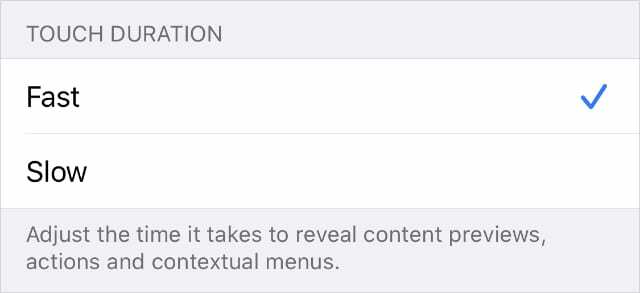
Sur un iPhone X, vous pouvez également activer 3D tactile et régler le Sensibilité tactile 3D. Si vous ne voulez pas avoir à appuyer aussi fort, réglez la sensibilité sur Lumière.
Il existe d'autres moyens d'effacer le stockage sur votre iPhone
La principale raison de supprimer des applications de votre iPhone 11 ou iPhone X est de créer plus de stockage gratuit sur votre appareil. Mais il y a beaucoup d'autres choses que vous pouvez faire pour créer plus de stockage gratuit, ce qui peut signifier que vous pouvez conserver des applications plus utiles.
Découvrez ce qui utilise le stockage de votre iPhone à partir du Général réglages. Alors jetez un œil à cet article pour savoir quoi faire si vous êtes perdre beaucoup d'espace au profit de « Autre » ou « Système » sur votre iPhone.

Dan rédige des didacticiels et des guides de dépannage pour aider les utilisateurs à tirer le meilleur parti de leur technologie. Avant de devenir écrivain, il a obtenu une licence en technologie du son, supervisé des réparations dans un Apple Store et même enseigné l'anglais en Chine.